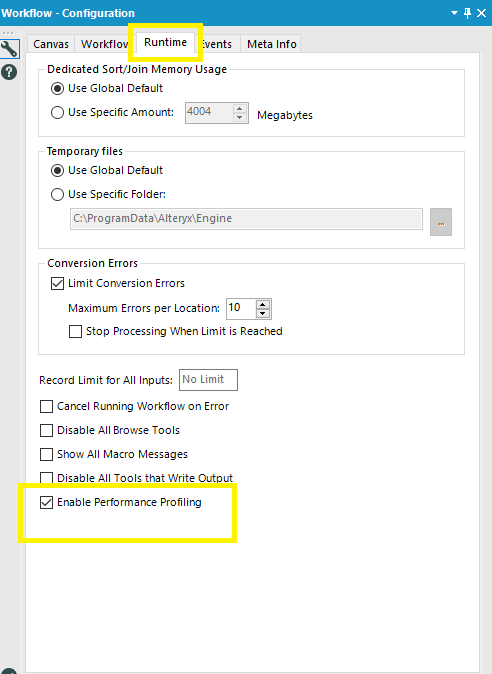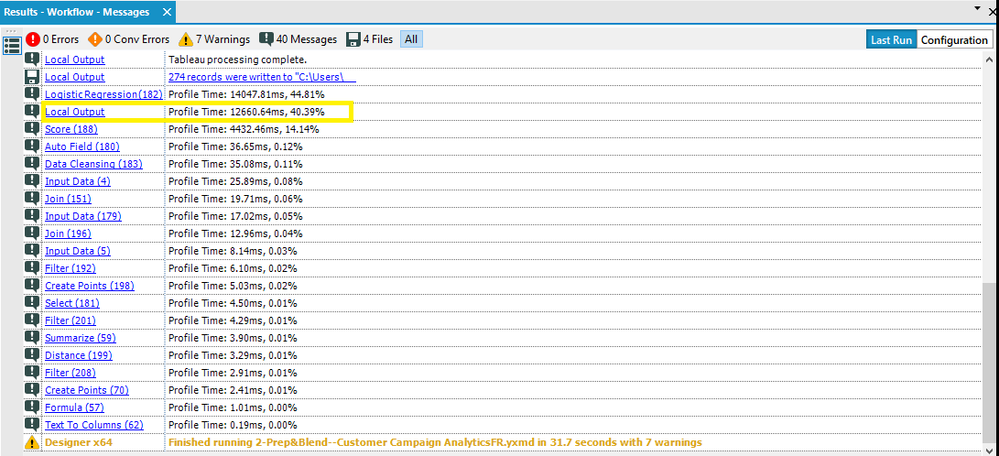Forum
Trouvez des réponses, posez des questions, et partagez votre expertise d’Alteryx.TIPS de la semaine
Chaque semaine, découvrez de nouvelles astuces et bonnes pratiques pour devenir un expert !
Voir l'index- Community
- :
- Communauté
- :
- Participer
- :
- Forum
- :
- Tips de la semaine (3.1):Améliorer la performance ...
Tips de la semaine (3.1):Améliorer la performance de son workflow
- S'abonner au fil RSS
- Marquer le sujet comme nouveau
- Marquer le sujet comme lu
- Placer ce Sujet en tête de liste pour l'utilisateur actuel
- Marquer
- S'abonner
- Sourdine
- Page imprimable
- Marquer comme nouveau
- Marquer
- S'abonner
- Sourdine
- S'abonner au fil RSS
- Surligner
- Imprimer
- Signaler au modérateur
Optimiser un workflow
Comme tous les processus techniques, l’optimisation passe d’abord par une phase d’analyse. La manière la plus simple d’effectuer cette analyse, est d’utiliser la fonction très pratique de profiling d’Alteryx Designer.
Tout comme l’analyse de performance de requête SQL effectuée sur les bases de données ou dans les environnements de développements lorsque l'on conçoit un programme, le profiling permet de décomposer les temps d’exécution des différentes phases du processus. En fonction des résultats de l’analyse, différentes techniques d’optimisation pourront être mises en œuvre.
Activation du profiling dans Alteryx Designer
Pour activer l’option de profiling (uniquement pendant la phase d’analyse), cliquez sur le canevas puis dans l’onglet de configuration du workflow->Runtime et cochez la case « Enable performance profiling ».
A présent, lors de l’exécution du workflow, vous pourrez voir, dans la fenêtre des résultats d’exécution du workflow, quelles sont les étapes qui prennent le plus de temps et ainsi travailler à son optimisation.
Lecture des résultats
Dans l’exemple ci-dessous, au-delà des calculs prédictifs avec la régression logistique et l’outil de scoring, 40% du temps d’exécution est passé à écrire la sortie de donnée (274) enregistrements ce qui représente un volume de données très faible. Cette étape nécessite donc d’être analysée pour trouver les pistes d’optimisations, peut être en envisageant une sortie sous un autre format si cela est possible.
-
@AlteryxOSS
1 -
Academy
8 -
Academy française Alteryx
3 -
ACE
2 -
ADAPT
1 -
Agenda
6 -
Agréger
1 -
Ajouter des champs
1 -
Alert
1 -
Alteryx Academy
2 -
Alteryx Ace
1 -
Alteryx automation
1 -
Alteryx Designer
6 -
Alteryx Designer Expert
1 -
Alteryx Engine
1 -
Alteryx Excellence Awards
1 -
Alteryx Practice
1 -
Alteryx Tools
1 -
Alteryx User Groups
5 -
analyse avancée
1 -
Analyse de données
1 -
Analyse predictive
1 -
analyses avancées
1 -
anomalie
1 -
API
1 -
App et macros
1 -
Append Fields
1 -
application analytique
2 -
Application chaînée
1 -
Applications
1 -
Apprentissage
1 -
astuce
5 -
Astuce quotidienne
42 -
automatique
1 -
automatisation
1 -
autorisation
1 -
Autosave
1 -
Azure
1 -
BDD
1 -
Best Practices
2 -
Bienvenue
1 -
Binary File
1 -
blog
1 -
Bug
1 -
Cahier de vacances
1 -
Canada
1 -
Cas d'usage
1 -
Centre de Solution Virtuel
1 -
Centre de Solution Virtuel français
1 -
Certification
1 -
Certification Alteryx Designer Core
1 -
certifiés
2 -
Champagne et Analytics
1 -
citizen data
1 -
combinaison
1 -
communauté francophone
1 -
Community
1 -
comptabilité
1 -
Connect a file or a Database
1 -
connecteur
1 -
connecteur Salesforce
1 -
Connecteurs
6 -
Connector
5 -
Connectors
2 -
Connexion de base de données
1 -
containers
1 -
convert
1 -
Core
2 -
Correspondances partielles
1 -
COVID-19
2 -
CREW Macros
1 -
CRM
1 -
cryptage
1 -
Data Analyse
1 -
Data Analytics
1 -
Data Cleansing
1 -
Data Science
1 -
Data Science Learning Path
1 -
Data Science Portal
1 -
Date
2 -
Date Time
1 -
DateHeure
1 -
datetimeparse
1 -
Designer
4 -
DFO
1 -
Documentation
1 -
domaine
1 -
données spatiales
1 -
download tool
1 -
défi
1 -
Défi hebdomadaire
68 -
Défis Hebdomadaires
3 -
Dépivoter
1 -
E-book
1 -
eau
1 -
Email
1 -
Emailing
1 -
Entrée de données
1 -
Entrée dynamique
1 -
Error
1 -
Error Message
2 -
Event
3 -
Events
1 -
Excel
3 -
Excel Users
1 -
fichier
1 -
fichiers
1 -
Field Info
1 -
Filter
1 -
finance
1 -
fiscalité
1 -
Fiscalité Analytique
1 -
format
1 -
Format de Date
1 -
Formula
1 -
Formule
2 -
Formule à plusieurs lignes
1 -
français
1 -
Fuzzy Matching
1 -
General
1 -
geocoding
1 -
geometry
1 -
grouping
1 -
généraliser
1 -
générer des lignes
1 -
Help
1 -
Hex
1 -
Hubday Data
1 -
idées
2 -
Index
4 -
infrastructure
1 -
Input
1 -
Input data
1 -
Input Output
1 -
Inspire
2 -
Interface
1 -
Interface Tools
1 -
Intermédiaire
1 -
INTRACO
1 -
Issue
1 -
jeu de données analytique
1 -
Joindre des données
1 -
Jointure
2 -
Jointure vs Union
1 -
leçons interactives
4 -
Licences
1 -
Licenses
1 -
Licenses and Activation
1 -
List Runner
1 -
Machine Learning
1 -
Macro
2 -
Macros
2 -
mail
1 -
Maitrise de la fonction
1 -
Matoya
1 -
Maîtrise de l'outil
1 -
Memory
1 -
Message
1 -
Microsoft Azure Storage
1 -
Microsoft dynamics for operations 365
1 -
mise a jour
1 -
mise a jour de donnée
1 -
MongoDB
1 -
montréal
1 -
moteur AMP
1 -
MST
1 -
Nettoyage de données
1 -
network
1 -
olivier.catoir-ext@Lexisnexis.fr
1 -
onglet
1 -
Optimisation
1 -
Optimization
2 -
Outil
1 -
outils
2 -
Output
1 -
Output Data
1 -
package
1 -
partage
2 -
Petit Prix
1 -
Plusieurs jointures
1 -
Podcast
2 -
post
1 -
Power BI
3 -
power bi output
1 -
Powershell
1 -
Predictive
1 -
Prim's
1 -
propriété intellectuelle
1 -
Préparation des données
1 -
Python
1 -
Questions pour un outil
130 -
rang
1 -
recherche et mise a jour des donnée
1 -
Rechercher et remplacer
1 -
Regex
3 -
renommer
2 -
Replay
10 -
REPLAY WEBINAIRE
1 -
reporting tools
1 -
Ressources
1 -
Retail
1 -
RH
1 -
Run Workflows
1 -
Saisie de texte
1 -
Salesforce
3 -
Santalytics
1 -
sauvegarde
1 -
Scientist
1 -
selection
1 -
serie
1 -
Server
1 -
serveur
1 -
SIRET
1 -
size limit .yxdb
1 -
Solve From Home
1 -
SOMMER
1 -
sondage
1 -
Sortie de données
1 -
Sortie données
1 -
source
1 -
sources
1 -
spanning tree
1 -
Spatial
2 -
SQL Agent
1 -
SQL Server
1 -
Summarize
1 -
survey
1 -
Sélectionner
2 -
Tableau
1 -
Tableau croisé dynamique
1 -
taxe
1 -
terative
1 -
test
1 -
Texte en colonnes
1 -
The Data Podcast
1 -
Tips
1 -
Tips de la semaine
3 -
togetherwesolve
1 -
top
1 -
Top Contributeur
1 -
Top Contributeurs
4 -
Top Contributors
1 -
Transposer
1 -
tri
1 -
Trier
1 -
trigger
1 -
Trivia
9 -
TVA
1 -
Télécharger
1 -
Union
2 -
Unique
1 -
Unknown
1 -
Update
1 -
Updates
1 -
Upgrades
1 -
URL
1 -
User Group
4 -
User Groups
2 -
version 2019.4
1 -
vidéos interactives
1 -
Virtual Solution Center
1 -
Webconférence
1 -
webinaire
14 -
Webinaires
2 -
Webinar
3 -
Wildcard
1 -
Workflow
5 -
workflow performant
1 -
Workflows
1 -
Write
1 -
writing expression
1 -
Writing Expressions
1 -
Échantillon
1 -
Écrire des expressions
1
- « Précédent
- Suivant »